Photoshop给美女照片加上淡蓝色技巧
摘要:用颜色叠加及通道替换制作单色图片是非常快的,不过出来的效果颜色比较单调。用调色工具慢慢细调同样可以调制单色图片,同时还可以保留一些想要的颜色...

用颜色叠加及通道替换制作单色图片是非常快的,不过出来的效果颜色比较单调。用调色工具慢慢细调同样可以调制单色图片,同时还可以保留一些想要的颜色,效果看上去更有层次感。
原图

<点小图查看大图>
最终效果

1、打开素材图片,创建可选颜色调整图层,对黄,绿进行调整,参数设置如图1,2,效果如图3。这一步主要把背景部分的黄绿色转为青蓝色。
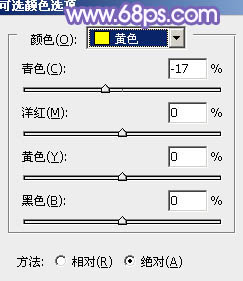
<图1>

<图2>

<图3>
2、按Ctrl + J 把当前可选颜色调整图层复制一层,效果如下图。

<图4>
3、创建可选颜色调整图层,对红、黄、青、洋红进行调整,参数设置如图5 - 8,效果如图9。这一步把背景颜色转为蓝色。
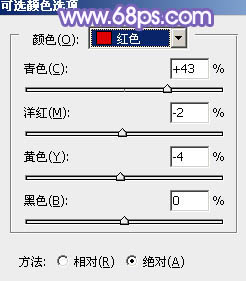
<图5>
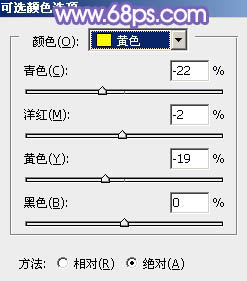
<图6>
【Photoshop给美女照片加上淡蓝色技巧】相关文章:
